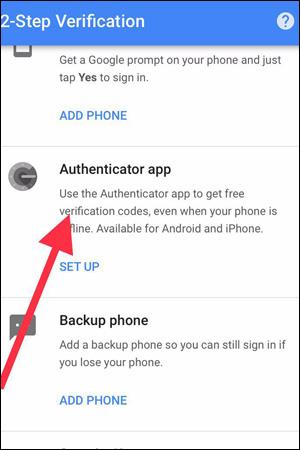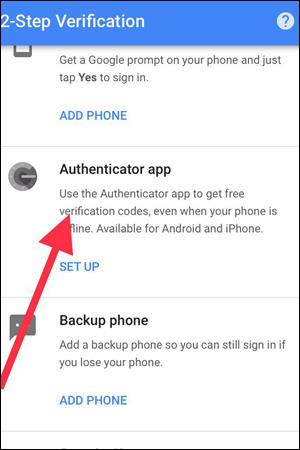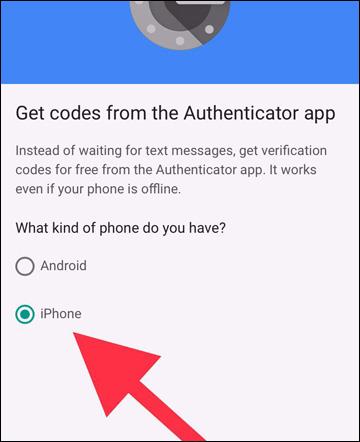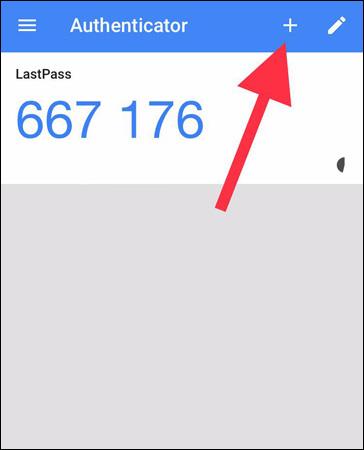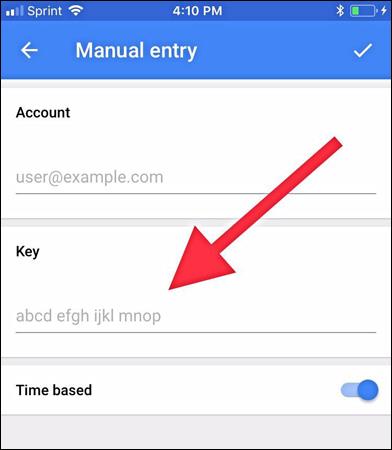Google Authenticator je brezplačna varnostna aplikacija, ki pomaga zaščititi vaš račun pred krajo gesla. To aplikacijo je izjemno preprosto nastaviti in jo je mogoče uporabiti v postopku dvofaktorske avtentikacije (2FA), ki je na voljo v priljubljenih storitvah, kot so Gmail, Facebook, Twitter, Instagram,...
Dvostopenjska avtentikacija (na iOS in Android) generira naključno kodo, ki preveri vašo identiteto ob prijavi v različne spletne storitve. To kodo lahko kadar koli pošljete na vaš telefon prek besedilnega sporočila - vendar Google Authenticator zagotavlja višjo raven varnosti.
Kako nastaviti Google Authenticator
Prenesite aplikacijo Google Authenticator iz trgovine App Store za iOS ali Google Play Store za Android popolnoma brezplačno.
Nato nastavite preverjanje v dveh korakih v svojem Google Računu. Prijavite se v svoj račun Google. V razdelku Varnost in prijava izberite Preverjanje v dveh korakih in se pomaknite navzdol, da izberete aplikacijo Authenticator .
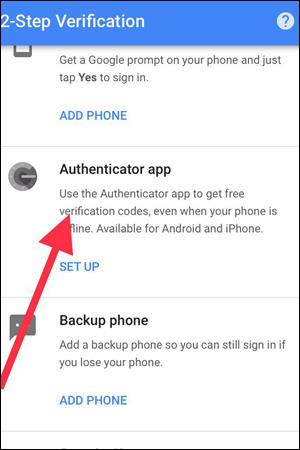
Izberite napravo, ki jo uporabljate: Android ali iPhone.
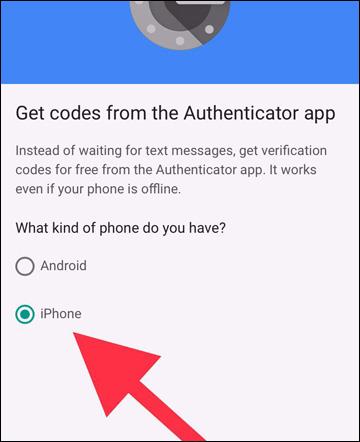
Odprite aplikacijo Google Authenticator v telefonu in kliknite znak plus v zgornjem desnem kotu zaslona.
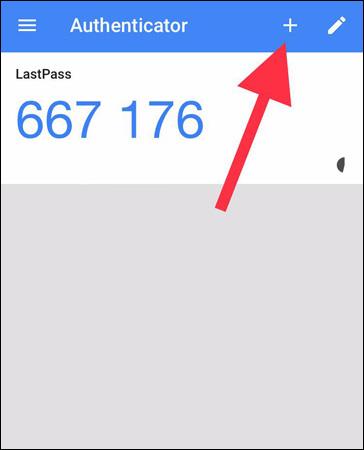
Na dnu zaslona se prikažeta 2 možnosti : Skeniraj črtno kodo in Ročni vnos . Za dokončanje postopka morate samo izbrati eno od teh dveh možnosti. Možnost skeniranja črtne kode bo trajala dolgo in je zapletena, zato je bolje uporabiti ročni vnos.
Za možnost ročnega vnosa: Google bo na vaš e-poštni naslov poslal 16-mestno kodo. Nato morate samo vnesti to kodo, da dokončate postopek preverjanja.
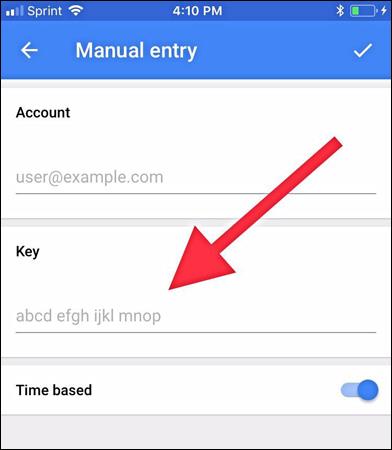
Prepričajte se, da ste omogočili možnost Time Based , da zagotovite, da se koda, ki jo vnašate, ujema z najnovejšo kodo Authenticatorja.
Zdaj vsakič, ko se prijavite v račun, povezan z Google Authenticatorjem, vas bo račun pozval, da vnesete 6-mestno potrditveno kodo. Samo odpreti morate aplikacijo Google Authenticator, nato pa bo aplikacija ustvarila novo naključno kodo, ki jo lahko vnesete.
Opomba: če ste vedno prijavljeni, vam ne bo treba več skozi postopek 2FA.
Z uporabo Google Authenticatorja vaš račun ni zaščiten le z dvostopenjsko avtentikacijo, ampak ima tudi dodatno varnost Googlove 6-mestne kode za avtentikacijo.